在CDR里面如何做透视效果?今天咱们来分享一下如何使用透视工具,不会的朋友可以参考本文,希望能对大家有所帮助!
步骤
1、打开软件,如图,

2、选择“文本工具(F8)”输入文本,如图,
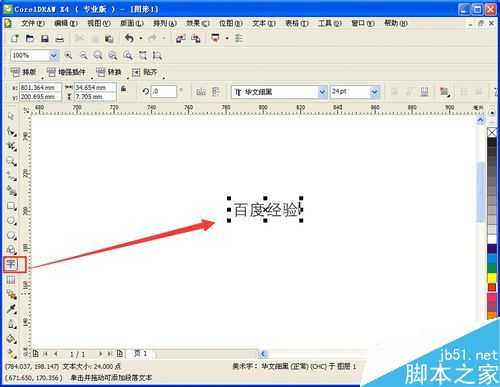
3、为了透视效果明显一些,咱们选择合适的字体和大小。如图,

4、转曲。单击右键,选择“转为曲线”,如图,

5、添加透视。如图,选择“效果”——“添加透视”

6、通过对四个透视点(四个黑色小方块)进行透视调整,可以获得透视效果,如图,

7、进一步调整,同时为其添加一个背影,最终效果如图,

以上就是CDR透视工具使用方法介绍,操作很简单的,大家学会了吗?喜欢的朋友可以参考本文哦!